목록💡 백엔드/우분투 (36)
코딩마을방범대
at 1회 작업 예약 리눅스 명령어 지정한 명령어를 지정한 시간에 1회 실행 시간이 되면 수행하고 종료됨 초기 세팅 apt를 통해 at 설치 $ sudo apt update $ sudo apt install at 서비스 시작과 자동 기동 설정 $ systemctl start atd $ systemctl enable atd 사용 방법 절댓값 : at 시간지정 현재기준 : at now+값 [minutes, hours, days] at 콘솔에 진입하지 않는 방법 ※ java -jar 등의 명령어 실행 불가능 1. 절댓값 지정 시간 hh:mm yyyy-MM-dd ( 시간:분 만 입력해도 됨) $ at 13:45 -f test.sh 2. 현재 시간 기준 $ at now + 2 minutes -f test.sh a..
우분터 서버 시간대 변경 설정된 시간대 확인 1. timedatectl $ timedatectl Local time: 목 2023-06-08 13:16:37 KST Universal time: 목 2023-06-08 04:16:37 UTC RTC time: 목 2023-06-08 04:16:37 Time zone: Asia/Seoul (KST, +0900) System clock synchronized: yes NTP service: active RTC in local TZ: no 2. date $ date 2023. 06. 08. (목) 13:28:47 KST 사용 가능한 시간대 확인 $ timedatectl list-timezones Africa/Abidjan Africa/Accra Africa/Ad..
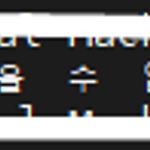 우분투 서버 언어 변경하는 방법
우분투 서버 언어 변경하는 방법
언어 설정 확인 $ locale LANG=ko_KR.UTF-8 LANGUAGE=ko_KR:ko LC_CTYPE="ko_KR.UTF-8" LC_NUMERIC=ko_KR.UTF-8 LC_TIME=ko_KR.UTF-8 LC_COLLATE="ko_KR.UTF-8" LC_MONETARY=ko_KR.UTF-8 LC_MESSAGES="ko_KR.UTF-8" LC_PAPER=ko_KR.UTF-8 LC_NAME=ko_KR.UTF-8 LC_ADDRESS=ko_KR.UTF-8 LC_TELEPHONE=ko_KR.UTF-8 LC_MEASUREMENT=ko_KR.UTF-8 LC_IDENTIFICATION=ko_KR.UTF-8 LC_ALL= 설치된 언어 확인 $ locale -a 한글 팩이 없는 경우 한글팩 설치 $ sudo ap..
nohup ( no hang up | 끊지마 ) 프로그램을 백그라운드에서 세션과의 연결이 끊어져도 돌려야할 경우 사용 사용 방법 명령어 앞에 nohup 을 붙이기 $ nohup java -jar test.war & nohup으로 실행시킬 파일은 반드시 755 퍼미션을 가지고 있어야 함 관리자 권한에 대한 포스트 실행 시 "nohup: appending output to 'nohup.out'" 메시지와 함께 해당 프로그램의 로그가 nohup을 실행시킨 경로에 nohup.out으로 출력됨 로그를 별도 파일명으로 생성시키고 싶은 경우 > 또는 >> 통해 출력시키고 싶은 파일명을 입력하면 됨 0: 표준 입력 1: 표준 출력 2: 표준 에러 숫자 후에 띄어쓰기가 있을 경우 제대로 실행되지 않음 ex) ... 2 ..
 리눅스의 파일 권한에 대한 정의 및 설정 방법
리눅스의 파일 권한에 대한 정의 및 설정 방법
평소 톰캣 등 파일 설치 후 권한 설정을 진행할 때가 있는데,무작정 설정 방법 그대로 따라하기만 했지 별로 찾아볼 흥미는 못 느꼈었다. 내장 톰캣 관련해서 공부하다가 말 나온 김에 한 번 찾아보았다!! 755, 777 등의 권한에 대한 값은 아래와 같이 추출한다. 1. 읽기 (Reading) - 42. 쓰기 (Writing) - 2 3. 실행 (Executing) - 1 즉, 7은 읽기(4) + 쓰기(2) + 실행(1) 을 합친 7이고,5는 읽기(4) + 실행(1) 을 합친 5인 것이다. 그리고 정렬에 대한 의미는 첫 번째 자리는 소유자 권한두 번째 자리는 그룹 사용자 권한세 번째 자리는 기타 사용자 권한 즉, 755의 경우 7은 소유자 권한,첫 번째 5는 그룹 사용자 권한,두 번째 5는 기타..
1. javac 위치 확인 $ which javac /usr/bin/javac 2. java 설치 경로 확인 $ readlink -f /usr/bin/javac /usr/lib/jvm/java-8-openjdk-amd64/bin/javac 3. /etc/profile 수정 JAVA_HOME=/usr/lib/jvm/java-8-openjdk-amd64 CATALINA_HOME=/var/lib/tomcat-8.5 CLASSPATH=.:$JAVA_HOME/lib/tools.jar :$JAVA_HOME/lib/mysql-connector-j-8.0.33.jar :$JAVA_HOME/jre/lib/ext :$CATALINA_HOME/lib/jsp-api.jar :$CATALINA_HOME/lib/servlet-a..
tomcat 서버 구동 시 메모리릭 발생 1. 현재 tomcat pid값 확인 $ sudo ps -aux | grep tomcat tomcat 6052 6.2 10.0 7987608 1625540 ? Sl 15:07 3:46 //bin/java -Djava.util.logging.config.file=/data/tomcat/conf/logging.properties -Djava.util.logging.manager=org.apache.juli.ClassLoaderLogManager -Xmx2048m -Xms2048m -XX:PermSize=1024m -XX:MaxPermSize=1024m -XX:NewSize=512m -XX:MaxNewSize=1024m -XX:ParallelGCThreads=2 -XX..
 우분투에서 MySQL 외부 접속 허용 설정하기
우분투에서 MySQL 외부 접속 허용 설정하기
외부 접속 허용 설정 변경 1. mysql 설정 파일 열기 $ sudo vi /etc/mysql/mysql.conf.d/mysqld.cnf 2. ip address 변경 기존 bind-address(127.0.0.1)을 0.0.0.0으로 변경 후 :wq로 저장 후 종료 외부 접속 가능한 사용자 계정 추가하기 1. MySQL 접속 $ sudo mysql -u root -p 2. 기존 사용자 목록 확인 mysql> SELECT User, Host FROM mysql.user; 3. 사용자 계정 추가 mysql> CREATE USER '유저네임'@'%' IDENTIFIED BY '패스워드'; 4. MySQL 종료 후 root 계정으로 재로그인 mysql> quit $ sudo mysql -u root -p 5..


